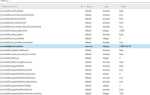Wielu użytkowników lubi robić zdjęcia i przechowywać je na komputerze, ale według niektórych użytkowników istnieją pewne problemy z przesyłaniem zdjęć w systemie Windows 10.
Użytkownicy zgłosili, że nie mogą przesyłać zdjęć z aparatu w systemie Windows 10. To może być poważny problem, zwłaszcza jeśli jesteś fotografem, więc zobaczmy, jak to naprawić.
Nie mogę przesłać zdjęć z mojego aparatu na PC [NAPRAWIONO]
- Ustaw folder Pictures na domyślną ścieżkę
- Sprawdź uprawnienia do folderu Obrazy
- Dodaj foldery zdjęć do archiwum
- Użyj czytnika kart
- Sformatuj kartę SD
- Użyj oprogramowania aparatu, aby przesłać zdjęcia
- Wyłącz OneDrive
- Zaktualizuj oprogramowanie wewnętrzne aparatu
- Sprawdź kabel USB i porty
- Użyj Eksploratora plików
- Użyj innego komputera
Rozwiązanie 1 — Ustaw domyślną ścieżkę do folderu Pictures
Jeśli ścieżka do folderu Zdjęcia zostanie zmieniona z jakiegokolwiek powodu, przesyłanie zdjęć do systemu Windows 10 z aparatu może być niemożliwe. Na szczęście możesz łatwo rozwiązać ten problem, wykonując następujące czynności:
- Znajdź Kino folder, kliknij go prawym przyciskiem myszy i wybierz Nieruchomości.

- Teraz przejdź do Lokalizacja kartę i kliknij Przywróć wartości domyślne przycisk.

- Kliknij Zastosować i dobrze aby zapisać zmiany.
Rozwiązanie 2 — Sprawdź uprawnienia do folderu Obrazy
Niektórzy użytkownicy twierdzą, że zmiana uprawnień do folderu Zdjęcia rozwiązuje ten problem, więc zobaczmy, jak to zrobić. Proces ten obejmuje zmianę niektórych podstawowych ustawień systemu operacyjnego, dlatego może nie być złym pomysłem utworzenie punktu przywracania systemu na wypadek, gdyby coś poszło nie tak.
Aby zmienić uprawnienia do folderu Obrazy, wykonaj następujące czynności:
- Znajdź Kino folder, kliknij go prawym przyciskiem myszy i wybierz Nieruchomości z menu.
- Iść do Bezpieczeństwo kartę i kliknij Edytować przycisk.

- Powinieneś zobaczyć kilka kont. Podobnie jak w naszym przykładzie, możesz mieć kilka wpisów Nieznane konto.
- Usuń konto nieznane wpisy, wybierając je i klikając Usunąć przycisk. Niektórzy użytkownicy twierdzą, że należy usunąć wszystkie konta oprócz konta, administratorów i SYSTEMU.

- Po zakończeniu kliknij Zastosować i dobrze aby zapisać zmiany.
Niewielu użytkowników twierdzi, że musisz także zmienić uprawnienia do wszystkich podfolderów w folderze Obrazy. Aby rozwiązać ten problem, upewnij się, że Twoje konto użytkownika ma pełną kontrolę nad folderem Obrazy i wszystkimi jego podfolderami.
Rozwiązanie 3 — Dodaj foldery zdjęć do archiwum
To nie jest trwałe rozwiązanie, ale może umożliwić przeniesienie zdjęć z aparatu na komputer. Aby dodać folder zdjęć do archiwum, wykonaj następujące czynności:
- Podłącz aparat do komputera.
- Uzyskaj dostęp do aparatu za pomocą Eksploratora plików i zlokalizuj folder zdjęć.
- Kliknij folder prawym przyciskiem myszy i wybierz Dodaj do archiwum opcja.

- Po utworzeniu archiwum przenieś je na komputer i rozpakuj zdjęcia.
Rozwiązanie 4 — Użyj czytnika kart
Innym przydatnym obejściem może być użycie czytnika kart. Według kilku użytkowników nie byli w stanie przenieść swoich zdjęć z aparatu, ale po wyjęciu karty SD i podłączeniu jej do czytnika kart nie było problemów z przesyłaniem plików.
Rozwiązanie 5 — Sformatuj kartę SD
Czasami tego rodzaju problemy są spowodowane problematyczną kartą SD, którą można rozwiązać, formatując kartę. Pamiętaj, że sformatowanie karty spowoduje usunięcie wszystkich plików na niej zapisanych, więc jeśli to możliwe, wykonaj ich kopię zapasową.
Aby sformatować kartę SD, wystarczy otworzyć menu opcji w aparacie i wybrać opcję Formatuj kartę. Po sformatowaniu karty powinno być możliwe importowanie zdjęć do systemu Windows 10.
Alternatywnie do formatowania można użyć innej karty SD i sprawdzić, czy problem pojawia się ponownie. Jeśli problem nadal występuje, spróbuj sformatować tę kartę SD i sprawdź, czy wszystko potem działa.
Rozwiązanie 6 — Użyj oprogramowania aparatu do przesyłania zdjęć
Jeśli nie możesz przenieść zdjęć z aparatu do systemu Windows 10, zalecamy skorzystanie z oprogramowania aparatu. Zdaniem użytkowników udało się rozwiązać ten problem, używając oprogramowania aparatu do przesyłania plików. Jeśli nie masz tego oprogramowania, pobierz je ze strony producenta aparatu.
Rozwiązanie 7 — Wyłącz OneDrive
OneDrive to świetna usługa przechowywania w chmurze, ale wydaje się, że OneDrive powoduje pewne problemy podczas przesyłania zdjęć z aparatu. Według użytkowników wyłączenie OneDrive zazwyczaj naprawia ten błąd, a aby wyłączyć OneDrive, wykonaj następujące czynności:
- naciśnij Klawisz Windows + S. i wprowadź grupę. Wybierz Edytuj zasady grupy z menu.

- Nawigować do Zasady komputera lokalnego> Konfiguracja komputera> Szablony administracyjne> Składniki systemu Windows> OneDrive w lewym okienku.
- W prawym okienku kliknij dwukrotnie Zapobiegaj korzystaniu z OneDrive do przechowywania plików.

- Po otwarciu nowego okna wybierz Włączone opcję i kliknij Zastosować i dobrze aby zapisać zmiany.

Rozwiązanie 8 — Zaktualizuj oprogramowanie wewnętrzne aparatu
Według użytkowników możesz rozwiązać ten problem, aktualizując oprogramowanie aparatu. Niewielu użytkowników zgłosiło, że to rozwiązanie działało na aparatach Fujifilm, ale możesz wypróbować to rozwiązanie, nawet jeśli posiadasz aparat innej marki.
Należy pamiętać, że aktualizacja oprogramowania wewnętrznego aparatu może być potencjalnie niebezpieczna i spowodować trwałe uszkodzenie aparatu, dlatego zaleca się zachowanie szczególnej ostrożności.
Rozwiązanie 9 — Sprawdź kabel USB i porty
Jeśli kabel, którego używasz do przesyłania zdjęć, jest uszkodzony, może to wyjaśniać, dlaczego nie możesz przesłać żadnych zdjęć z aparatu na komputer. Możliwe jest również, że winowajcą będzie port USB komputera.
Upewnij się, że nie jest to problem sprzętowy i spróbuj przenieść zdjęcia za pomocą innego kabla, a następnie przełącz porty. Upewnij się również, że w porcie USB nie ma cząstek pyłu.
Rozwiązanie 10 — Użyj Eksploratora plików
Niektórzy użytkownicy potwierdzili, że rozwiązali ten problem, otwierając Eksplorator plików i przeciągając zdjęcia do folderu Obrazy.
Otworzyłem Eksploratora plików, a następnie otworzyłem aparat i przeciągnąłem plik do mojego folderu Zdjęcia i skopiowałem go w ten sposób. Śmieszne, że Microsoft nie jest bardziej pomocny ani nie naprawił.
Rozwiązanie 11 — Użyj innego komputera
Jeśli nadal nie możesz przenieść zdjęć z aparatu na komputer, spróbuj użyć innego komputera. W rzadkich przypadkach mogą wystąpić problemy ze zgodnością sprzętu blokujące przesyłanie zdjęć. Niestety, naprawienie tego problemu jest czasami niemożliwe, szczególnie jeśli używasz raczej starego komputera.
Brak możliwości przesłania zdjęć z aparatu na komputer z systemem Windows 10 może być dużym problemem, ale mamy nadzieję, że udało się rozwiązać ten problem po użyciu jednego z naszych rozwiązań.
- naciśnij Klawisz Windows + S. i wprowadź grupę. Wybierz Edytuj zasady grupy z menu.




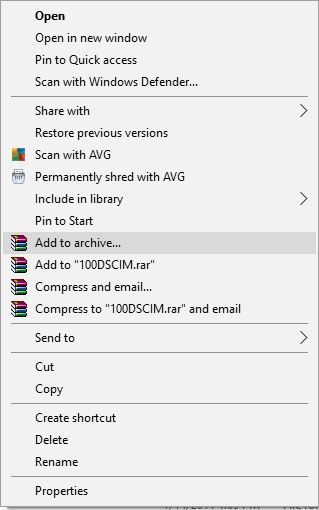





![Połączenie błędu zostało odrzucone w systemie Windows 10 [FIX IT LIKE A PRO]](https://pogotowie-komputerowe.org.pl/wp-content/cache/thumb/97/57bc471f1d1a297_150x95.jpg)
![Rozpoznawanie twarzy nie działa w systemie Windows 10 [ULTIMATE GUIDE]](https://pogotowie-komputerowe.org.pl/wp-content/cache/thumb/f9/ff24bf541c1f8f9_150x95.png)